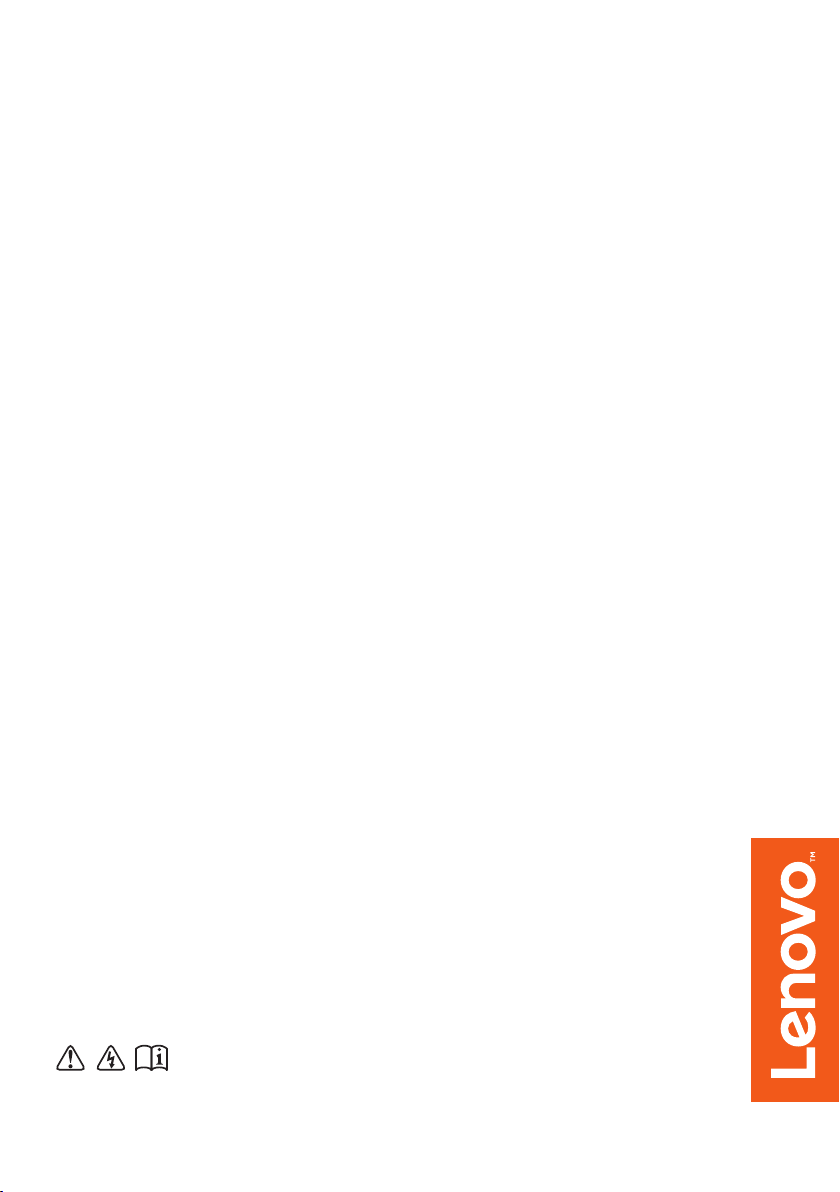
Lenovo ideapad
MIIX 510-12IKB
MIIX 510-12IKB LTE
Guia do usuário
Leia os avisos de segurança e dicas importantes
nosmanuais inclusos antes de usar o computador.
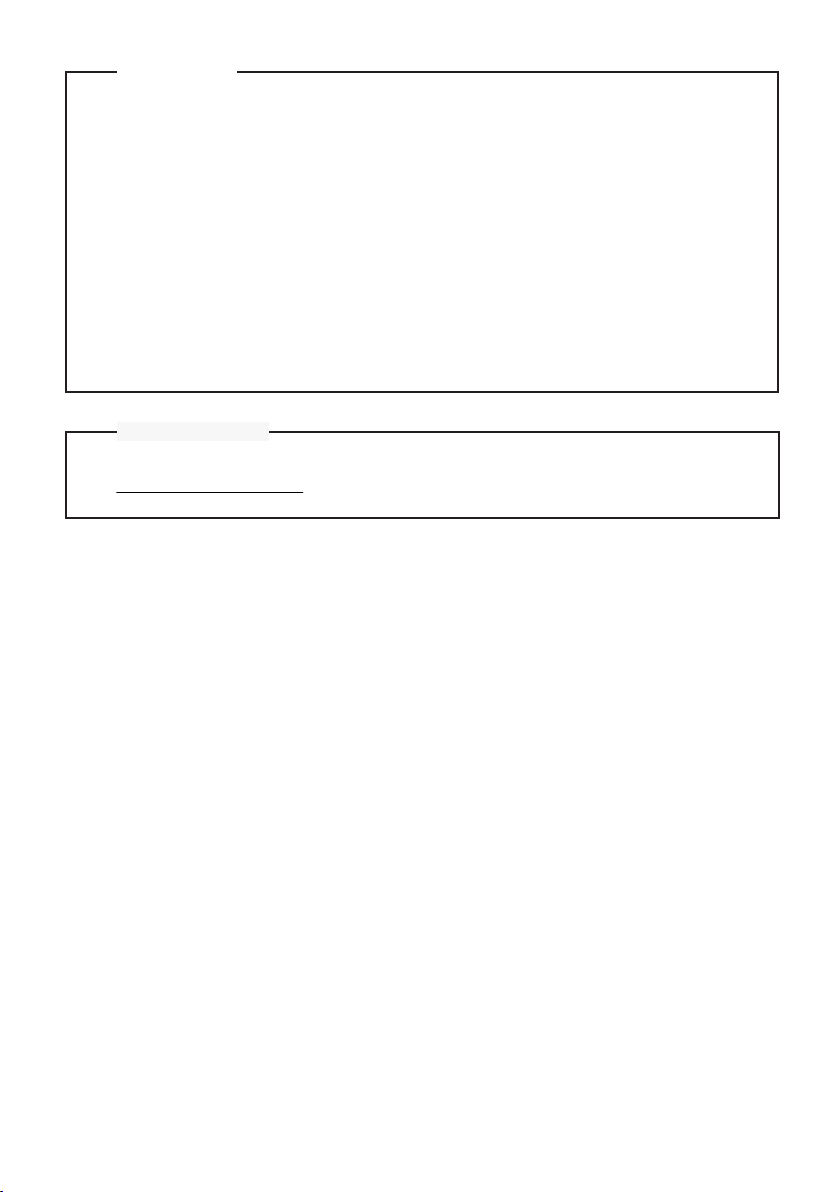
Observações
•
Antes de usar o produto, certifique-se de ler primeiro o Guia de informações gerais e de
segurança da Lenovo.
Algumas instruções neste guia podem considerar que você está usando o Windows® 10.
•
Se você estiver usando outro sistema operacional Windows, algumas operações podem
ficar ligeiramente diferentes. Se você estiver usando outros sistemas operacionais,
algumas operações podem não se aplicar a você.
Os recursos descritos neste guia são comuns para a maioria dos modelos. Alguns recursos
•
podem não estar disponíveis no seu computador ou seu computador pode incluir recursos
que não são descritos neste Guia do usuário.
As ilustrações neste manual podem apresentar diferenças em relação ao produto. As
•
capturas de tela do sistema operacional são mera referência. Por favor, consulte o
produto atual.
Aviso Regulatório
•
Para saber mais detalhes, consulte Guides & Manuals no endereço
hp://support.lenovo.com.
Primeira Edição (novembro de 2016)
© Copyright Lenovo 2016.

Conteúdo
Capítulo 1. Conhecendo o seu computador ................................................................................... 1
Vista frontal ................................................................................................................................................... 1
Vista esquerda............................................................................................................................................... 3
Vista direita.................................................................................................................................................... 4
Vista superior................................................................................................................................................ 5
Vista inferior.................................................................................................................................................. 6
Vista traseira.................................................................................................................................................. 7
Para usar a tampa-suporte .......................................................................................................................... 8
Vista superior do fólio do teclado............................................................................................................ 10
Para usar a Lenovo Active Pen (em modelos selecionados) ................................................................ 18
Para usar a Lenovo Active Pen2 (em modelos selecionados) .............................................................. 19
Capítulo 2. Começar a usar o Windows 10................................................................................... 21
Configurando o sistema operacional pela primeira vez....................................................................... 21
Interfaces do sistema operacional ............................................................................................................ 21
Colocando em suspensão ou desligando o computador...................................................................... 24
Operação da tela sensível ao toque.......................................................................................................... 26
Conectar a uma rede sem fio..................................................................................................................... 29
Obter ajuda no Windows........................................................................................................................... 30
Capítulo 3. Sistema de recuperação ............................................................................................. 31
Capítulo 4. Solução de problemas................................................................................................. 33
Perguntas frequentes.................................................................................................................................. 33
Solução de problemas ................................................................................................................................ 34
Marcas comerciais.......................................................................................................................... 38
i
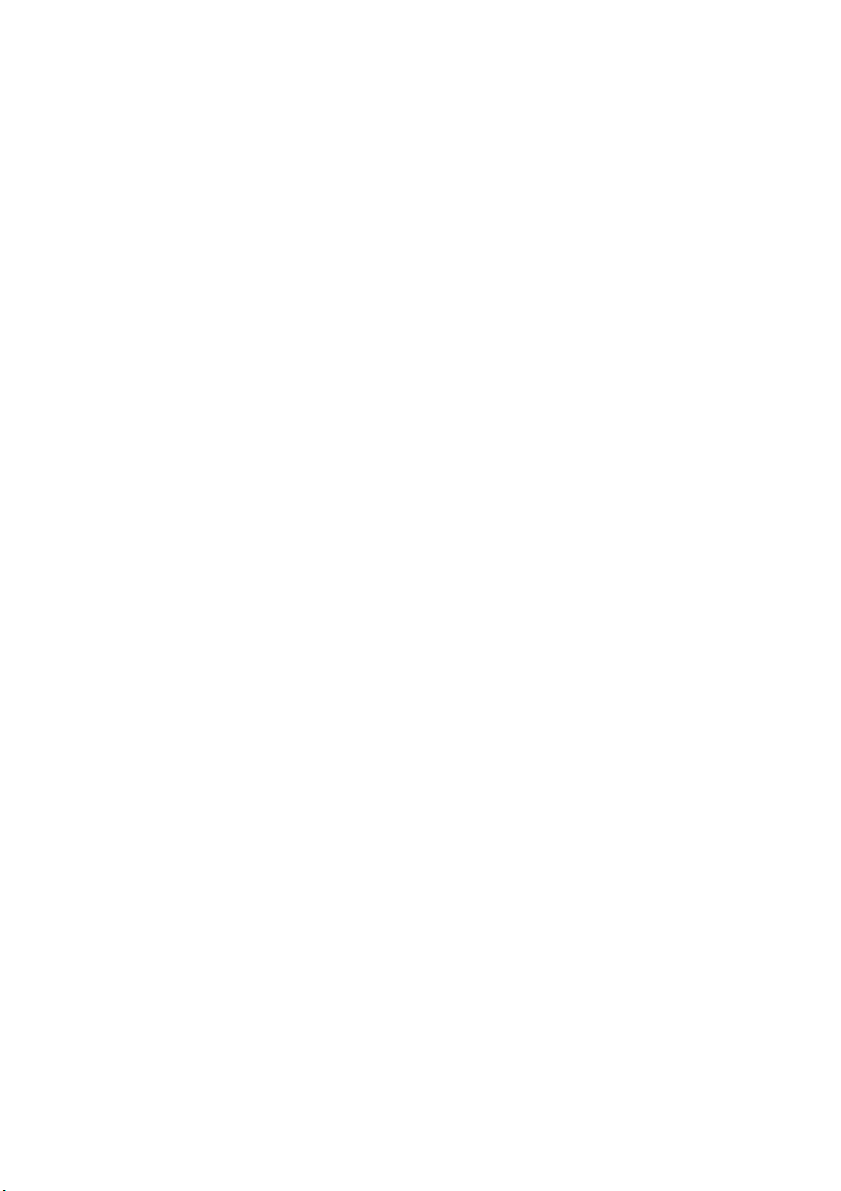
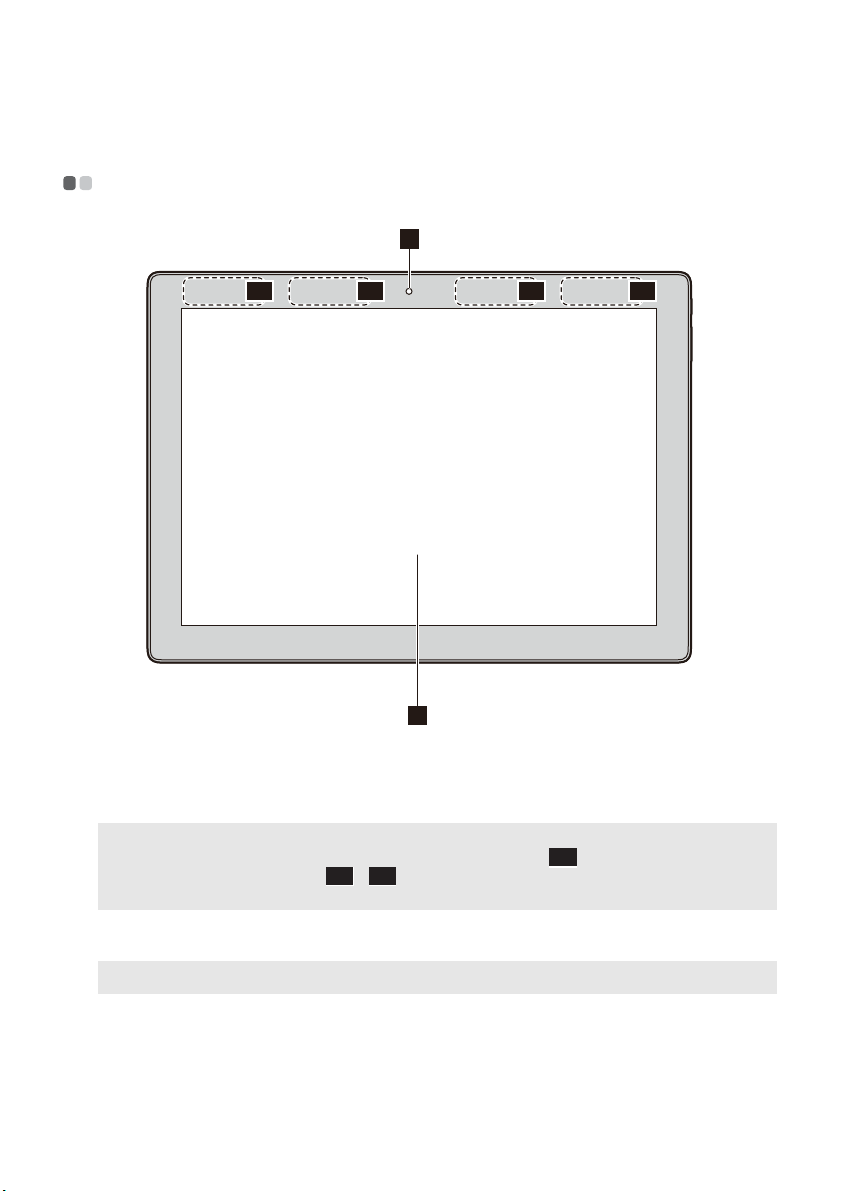
Capítulo 1. Conhecendo o seu computador
Vista frontal - - - - - - - - - - - - - - - - - - - - - - - - - - - - - - - - - - - - - - - - - - - - - - - - - - - - - - - - - - - - - - - - - - - - - - - - - - - - - - - - - - -
1
-1
2
-2
2
-1
2
-2
2
3
Câmera frontal
a
Antena de LAN sem fio
b
Observações:
• Nos modelos com Wi-Fi, as antenas de WLAN estão localizadas em ; nos modelos LTE, as antenas
de WLAN estão localizadas em e .
• Nos modelos LTE, a Faixa de frequência 28 não está disponível na Austrália e em Taiwan.
Tela sensível a múltiplos
c
toques
Observação: Para saber mais, veja “Operação da tela sensível ao toque” na página 26.
Use a câmera para comunicação por vídeo ou para tirar fotos.
Conecte a um adaptador de LAN sem fio para enviar e receber sinais de
rádio sem fio.
2-1 2-2
Funciona tanto como monitor visual, quanto como painel sensível ao
toque para dar comandos.
2-1
1

Capítulo 1. Conhecendo o seu computador
Orientação da tela
É possível girar a tela conforme sua orientação preferida.
A orientação da tela muda automaticamente (alternando entre os modos retrato e paisagem),
dependendo de como você a segura.
2
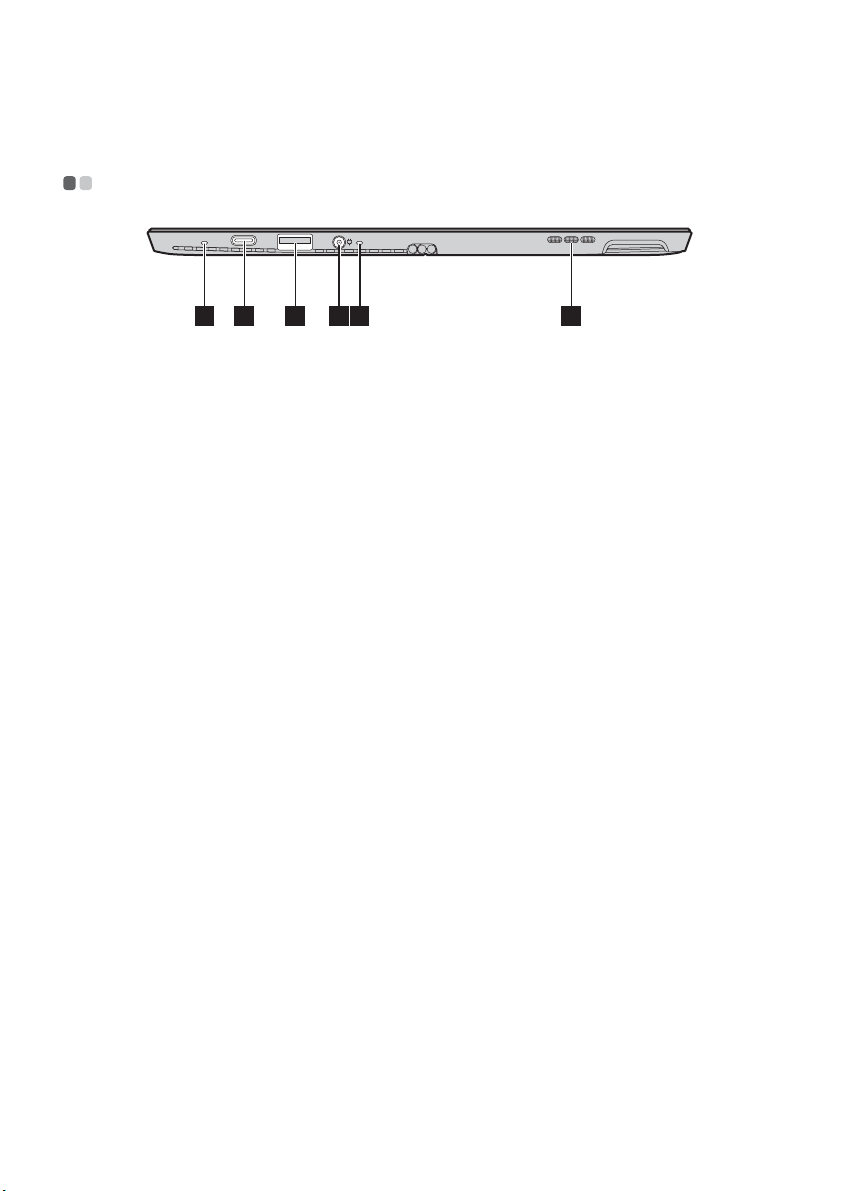
Capítulo 1. Conhecendo o seu computador
Vista esquerda - - - - - - - - - - - - - - - - - - - - - - - - - - - - - - - - - - - - - - - - - - - - - - - - - - - - - - - - - - - - - - - - - - - - - - - - - - - - - - -
321 1 54
Microfone de matriz
a
digital
Porta Tipo C
b
Porta USB 3.0
c
Conector do adaptador
d
de energia CA
Alto-falantes
e
Captura sons que podem ser usados para conferência por vídeo,
narração de voz ou gravação de áudio.
A porta Tipo C é compatível com:
• USB 3.0
• Saída de vídeo na porta 1.2 do monitor nativo
• Saída VGA/HDMI usando adaptador VGA/HDMI Tipo C (vendido
separadamente)
Conecta os dispositivos USB.
Conecta-se ao adaptador de energia CA.
Fornece a saída de áudio.
3
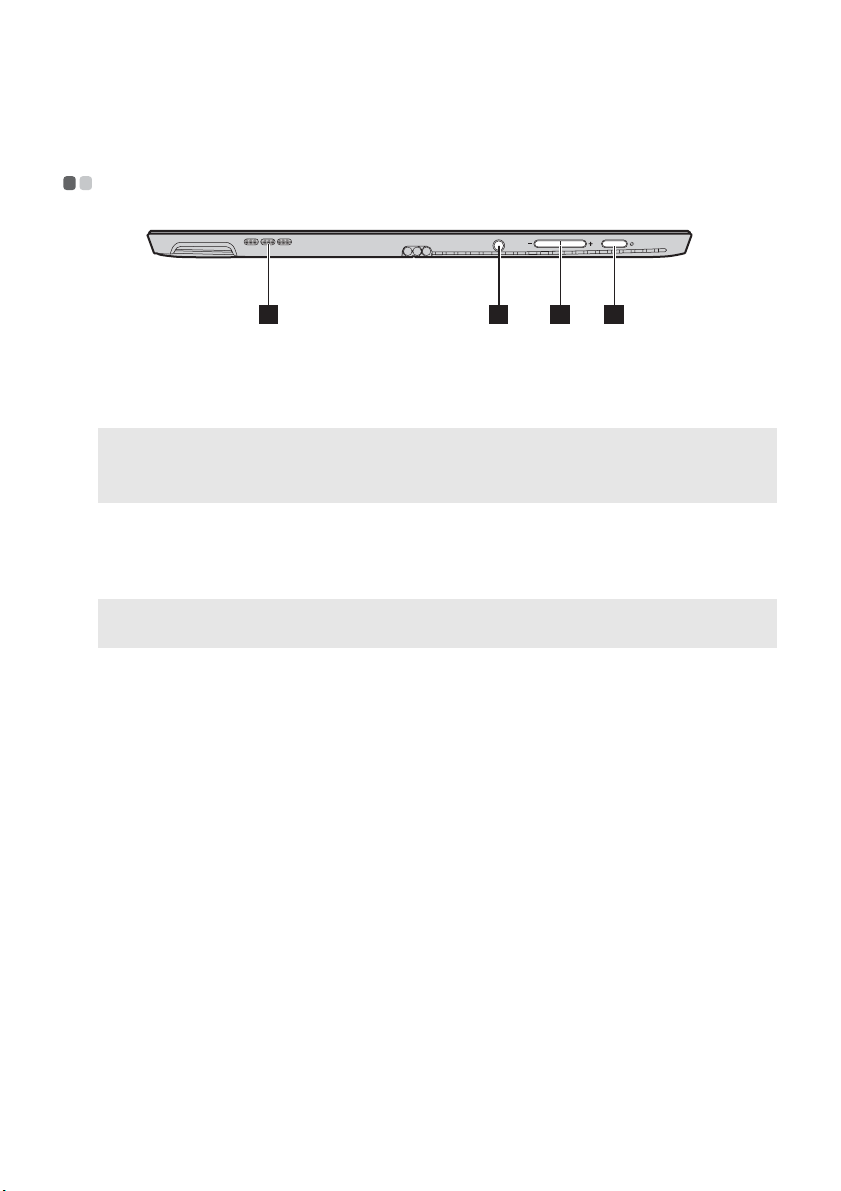
Capítulo 1. Conhecendo o seu computador
Vista direita - - - - - - - - - - - - - - - - - - - - - - - - - - - - - - - - - - - - - - - - - - - - - - - - - - - - - - - - - - - - - - - - - - - - - - - - - - - - - - - - - - - -
321 4
Alto-falantes
a
Conector de áudio
b
Fornece a saída de áudio.
Conecta aos headsets.
combinado
Observações:
• O conector de áudio combinado não suporta microfones convencionais.
• A função de gravação pode não ser compatível se fones de ouvido ou headsets de terceiros estiverem
conectados, devido a diferentes padrões de fabricação.
Botão aumentar/diminuir
c
Aumenta/diminui o nível de volume.
volume
Botão de energia
d
Observação: O computador irá esquentar após a conexão do adaptador de energia CA, mas isso não
afetará a utilização.
Quando o computador estiver desligado, mantenha pressionado este
botão para ligar o computador.
4
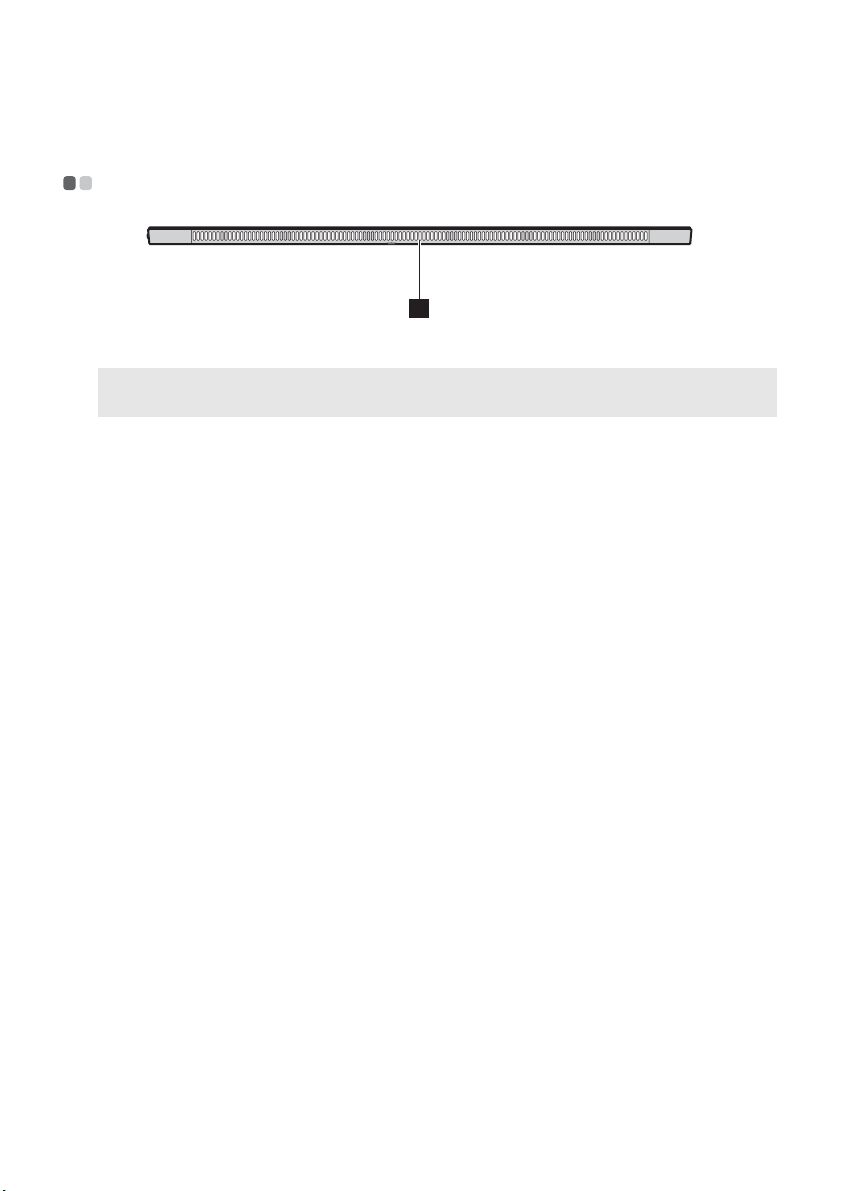
Capítulo 1. Conhecendo o seu computador
Vista superior - - - - - - - - - - - - - - - - - - - - - - - - - - - - - - - - - - - - - - - - - - - - - - - - - - - - - - - - - - - - - - - - - - - - - - - - - - - - - - - -
1
Slots de ventilação
a
Observação: Certifique-se de que nenhum slot de ventilação esteja bloqueado; do contrário, o computador
poderá sofrer superaquecimento.
Dissipam o calor interno.
5
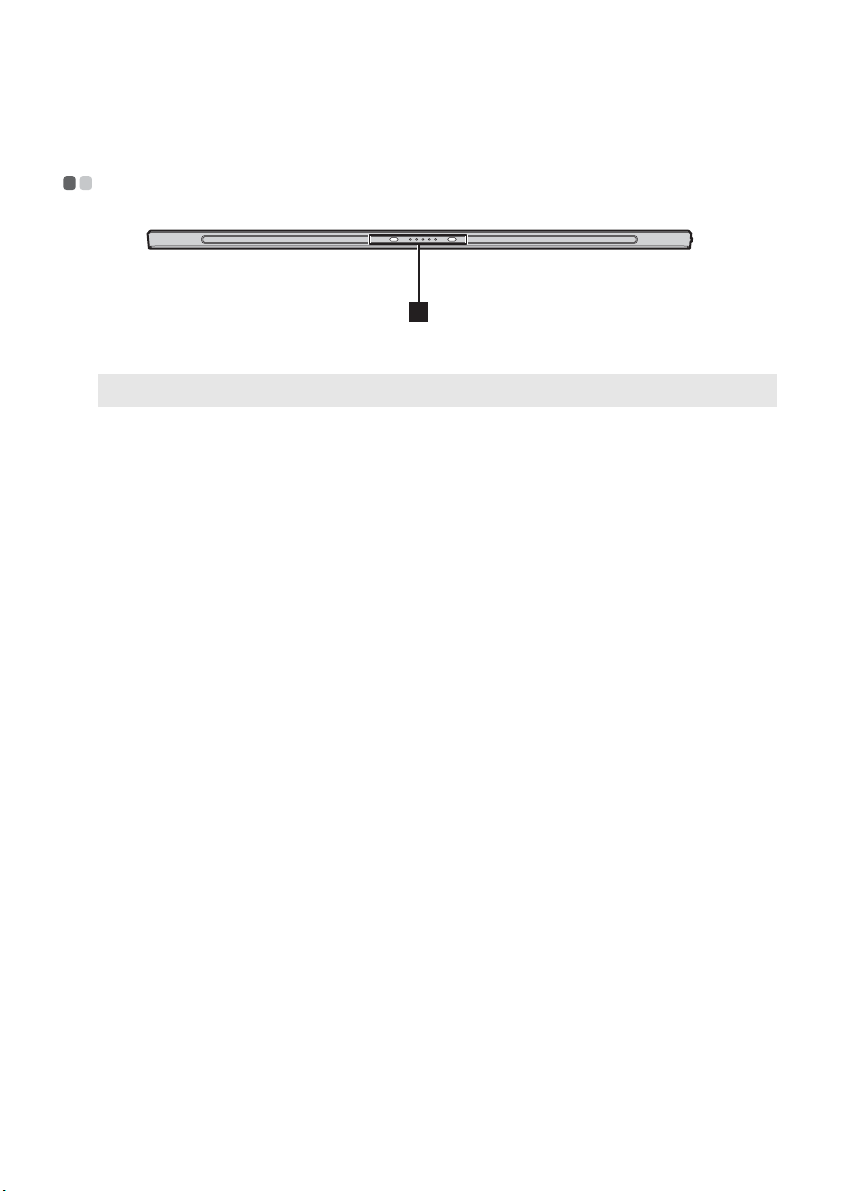
Capítulo 1. Conhecendo o seu computador
Vista inferior - - - - - - - - - - - - - - - - - - - - - - - - - - - - - - - - - - - - - - - - - - - - - - - - - - - - - - - - - - - - - - - - - - - - - - - - - - - - - - - - - -
1
Pino Pogo com pino-guia
a
Observação: Para saber mais, veja “Combinação de tablet e fólio do teclado” na página 12.
6
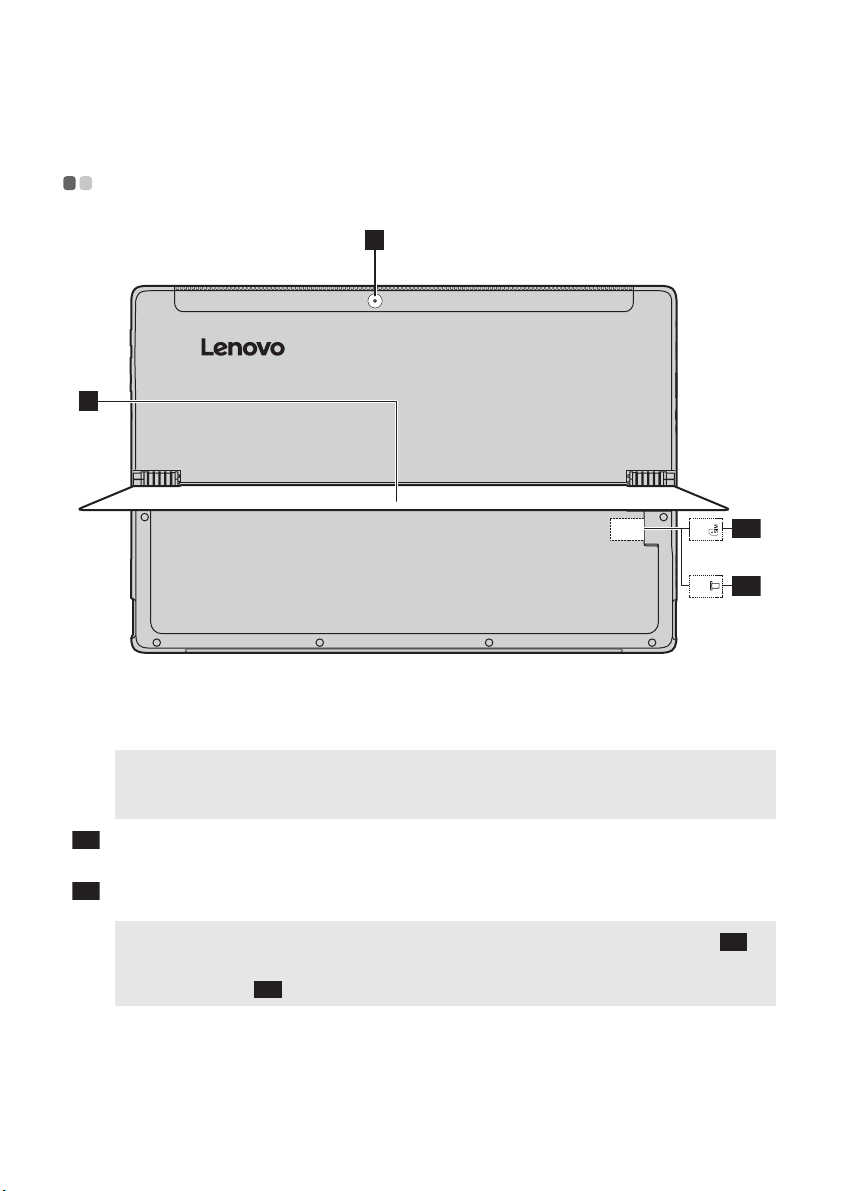
Capítulo 1. Conhecendo o seu computador
Vista traseira - - - - - - - - - - - - - - - - - - - - - - - - - - - - - - - - - - - - - - - - - - - - - - - - - - - - - - - - - - - - - - - - - - - - - - - - - - - - - - - - - -
21
2
323-1
33-2
a
Câmera traseira
Ta mp a - su p or t e
b
Observação: Sempre mantenha o ângulo da tampa-suporte abaixo de 150°. Cuidado para não deixar
Slot de cartão SIM (em
3-1
modelos selecionados)
Porta de entrada do
3-2
cartão micro SD
Observação: Nos modelos LTE, o slot de cartão SIM está localizado aqui, como mostra a figura .
uma caneta ou outro item entre a tampa-suporte e a placa inferior após fechar a tampasuporte. Isso pode causar danos.
Nos modelos com Wi-Fi, o slot de cartão Micro SD está localizado aqui, como mostra a
figura .
3-2
Use a câmera para comunicação por vídeo ou para tirar fotos.
Esta tampa-suporte vira conforme o necessário, permitindo que o
tablet se mantenha posicionado em diferentes ângulos.
Aceita um cartão SIM (não fornecido).
Aceita um cartão Micro SD (não fornecido).
7
3-1
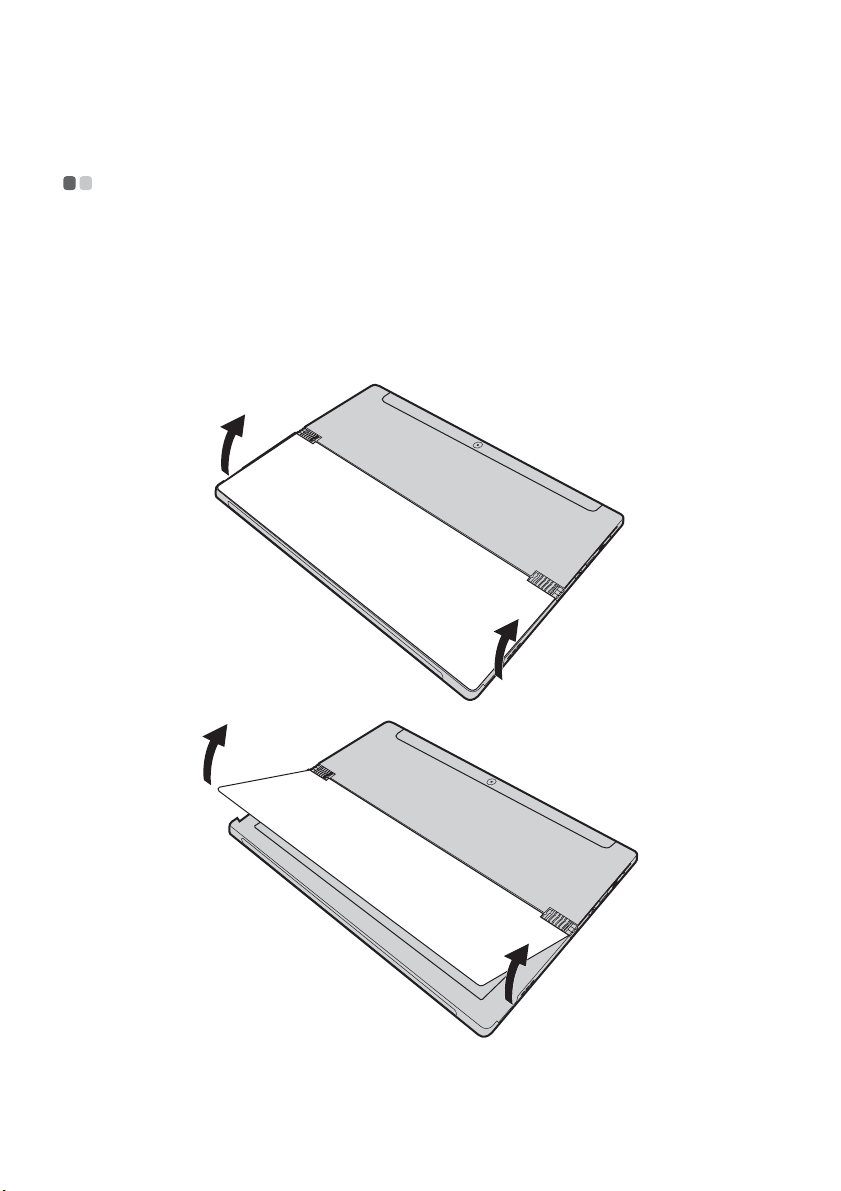
Capítulo 1. Conhecendo o seu computador
Para usar a tampa-suporte - - - - - - - - - - - - - - - - - - - - - - - - - - - - - - - - - - - - - - - - - - - - - - - - - - - - - - - -
O Lenovo ideapad MIIX 510-12IKB/ideapad MIIX 510-12IKB LTE está equipado com uma
tampa-suporte que pode ser virada de acordo com a sua preferência para manter o tablet
posicionado em diferentes ângulos.
Para girar a tampa-suporte
Como indica a seta, vire a tampa-suporte com cuidado até o ângulo desejado, inserindo seu
dedo na fenda entre a tampa-suporte e a placa inferior.
8
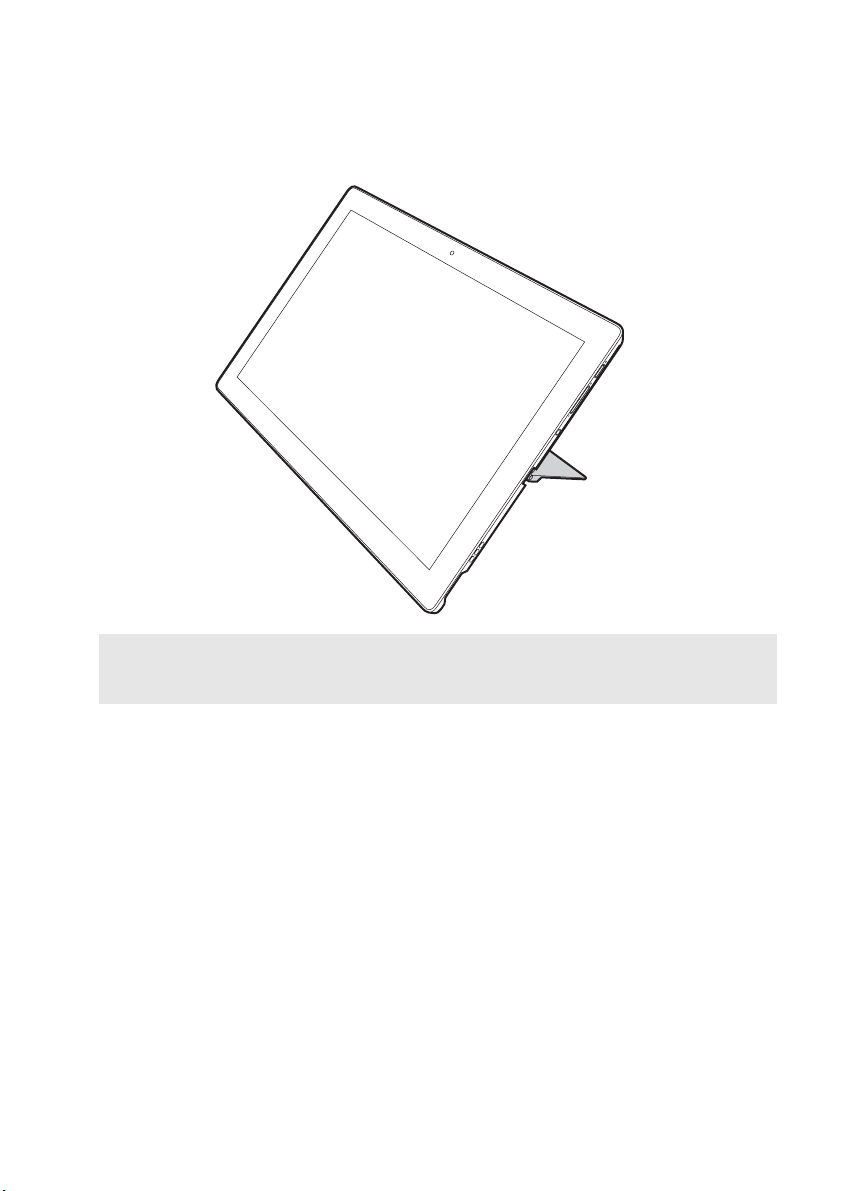
Capítulo 1. Conhecendo o seu computador
Observações:
• Não aplique força excessiva ao virá-la, para evitar danos à dobradiça.
• Sempre mantenha o ângulo da tampa-suporte abaixo de 150°. Cuidado para não deixar uma caneta ou
outro item entre a tampa-suporte e a placa inferior após fechar a tampa-suporte. Isso pode causar danos.
9

Capítulo 1. Conhecendo o seu computador
Vista superior do fólio do teclado - - - - - - - - - - - - - - - - - - - - - - - - - - - - - - - - - - - - - - - - - - - -
1
2
3
Pino Pogo com pino-guia
a
Observação: Para saber mais, veja “Combinação de tablet e fólio do teclado” na página 12.
Te cl a d o
b
Tela sensível ao toque
c
Observação: Quando a capa do teclado for girada em 360 graus após a conexão com um computador, o
teclado e o touch pad serão bloqueados automaticamente.
Conecte o tablet ao Fólio do teclado e prenda-o na posição de instalação.
10

Capítulo 1. Conhecendo o seu computador
Usando o teclado
Teclas de função
É possível acessar rapidamente determinadas configurações do sistema pressionando as teclas
de função.
Ativa/desativa o som.
:
Diminui o volume.
:
Aumenta o volume.
:
Fecha a janela ativa.
:
Atualiza a área de trabalho ou a
:
janela ativa.
Habilita/desabilita o painel
:
sensível ao toque.
Habilita/desabilita o modo Avião.
:
Exibe todos os aplicativos em
:
execução.
Abre o navegador da Web.
:
Alterna a exibição entre o
computador e um dispositivo
:
externo.
Diminui o brilho da tela.
:
Aumenta o brilho da tela.
:
11

Capítulo 1. Conhecendo o seu computador
Combinação de tablet e fólio do teclado
O Lenovo ideapad MIIX 510-12IKB/ideapad MIIX 510-12IKB LTE não é apenas um tablet. Ele
pode ser combinado com um fólio de teclado e usado como um notebook.
Acoplando o tablet
Alinhe o conector do fólio do teclado com o tablet e, em seguida, acople o tablet na direção
mostrada pela seta.
12

Capítulo 1. Conhecendo o seu computador
Observação: A língua para conexão tablet-fólio do teclado possui uma forte força magnética para que o
tablet possa ser conectado e preso facilmente.
13

Capítulo 1. Conhecendo o seu computador
Modo de posicionamento do tablet e do fólio do teclado
Há dois modos de posicionamento do tablet e do fólio do teclado. Selecione aquele que preferir.
14

Capítulo 1. Conhecendo o seu computador
15

Capítulo 1. Conhecendo o seu computador
Desacoplando o tablet
Como mostra a seta na Fig. , empurre as duas extremidades da língua para conexão tabletfólio do teclado para desconectá-la do tablet ao mesmo tempo em que desacopla o tablet na
direção indicada pela seta .
a
b
1
1
16

Capítulo 1. Conhecendo o seu computador
2
Observações:
• Cuidado para não danificar o conector ao acoplar ou desacoplar o tablet.
• As ilustrações acima são mera referência; consulte o produto real.
17

Capítulo 1. Conhecendo o seu computador
Para usar a Lenovo Active Pen (em modelos selecionados) - - - - - - - - - - - - - - - - - - - - - - - - - - - - - - - - - - - - - - - - - - - - - - - - - - - - - - - - - - - - - - - - - - - - - - - - - - - - - - - - -
O modelo selecionado está equipado com a Lenovo Active Pen; para usá-la, consulte as
ilustrações a seguir.
Funções
Escrever Exibir o menu de funções
Mantenha pressionado o botão de cima da
caneta ativa ao se aproximar da tela e o cursor
irá aparecer.
Função clicar com o botão direito
Pressione o botão superior e clique na tela
sensível ao toque.
Apagar
Pressione o botão inferior ao escrever.
Para substituir a bateria
Observação: Insira a bateria ao combinar os terminais + e – da bateria com os terminais + e – do
compartimento da bateria.
18

Capítulo 1. Conhecendo o seu computador
Para usar a Lenovo Active Pen2 (em modelos selecionados) - - - - - - - - - - - - - - - - - - - - - - - - - - - - - - - - - - - - - - - - - - - - - - - - - - - - - - - - - - - - - - - - - - - - - - - - - - - - - - - - -
O modelos selecionados estão equipados com a Lenovo Active Pen2, que pode ser usado como
uma Lenovo Active Pen. Para obter detalhes sobre a função da Lenovo Active Pen, consultar
página 18. Mais funções podem ser usadas após um pareamento com êxito.
Emparelhamento
Mantenha pressionado o botão Bluetooth durante mais de três segundos para
entrar no modo de pareamento.
Observação: Certifique-se de ativar o botão de Bluetooth do seu computador antes do emparelhamento.
Funções
Função de um clique do botão de
Bluetooth
Depende do aplicativo pré-instalado.
Função de dois cliques do botão de
Bluetooth
Depende do aplicativo pré-instalado.
19

Capítulo 1. Conhecendo o seu computador
Para substituir a bateria
Observação: Insira a bateria ao combinar os terminais + e – da bateria com os terminais + e – do
compartimento da bateria.
Para substituir a bateria do módulo de Bluetooth traseiro
Quando a bateria estiver baixa, o indicador LED vermelho pisca.
Para substituir a bateria do módulo de Bluetooth traseiro:
Observação: Selecione a chave de fenda ou moeda adequada para a remoção.
20

Capítulo 2. Começar a usar o Windows 10
Configurando o sistema operacional pela primeira vez - - - - -
Talvez seja necessário configurar o sistema operacional quando ele for usado pela primeira vez.
O processo de configuração pode incluir os procedimentos abaixo:
• Aceitar o contrato de licença de usuário final
• Configurar a conexão de Internet
• Registrar o sistema operacional
• Criar uma conta de usuário
Interfaces do sistema operacional - - - - - - - - - - - - - - - - - - - - - - - - - - - - - - - - - - - - - - - - - - -
O retorno do menu Iniciar
O Windows 10 vem com um menu Iniciar muito bom e útil.
Para abrir o menu Iniciar, escolha uma destas opções:
• Selecione o botão Iniciar no canto inferior esquerdo; o menu Iniciar é exibido.
• Pressione a tecla Windows no teclado.
O botão de energia está no menu Iniciar; selecionando-o, você pode escolher entre desligar o
computador ou colocá-lo em modo de suspensão.
Por meio do menu Iniciar, é possível localizar todos os aplicativos instalados ou visualizar os
aplicativos usados com frequência.
21

Capítulo 2. Começar a usar o Windows 10
A Central de ações
Selecione o ícone Central de ações na barra de tarefas; a Central de ações é exibida.
Na Central de ações, é possível examinar notificações importantes do Windows e dos seus
aplicativos. Além disso, você pode alterar configurações comuns rapidamente.
Visão de Tarefas na barra de tarefas
No Windows 10, você pode adicionar uma nova área de trabalho e alternar entre diferentes
áreas de trabalho.
Para adicionar uma nova área de trabalho, faça o seguinte:
• Selecione o ícone Visão de Tarefas na área da barra de tarefas.
22

Capítulo 2. Começar a usar o Windows 10
• Selecione Nova área de trabalho.
Para alternar entre áreas de trabalho, clique no ícone Visão de Tarefas e selecione a área de
trabalho desejada.
Você também pode gerenciar aplicativos na visão multitarefas:
a Selecione o botão Visão de Tarefas para exibir na tela todos os aplicativos em uso.
b Selecione se quer entrar nos aplicativos ou fechar os aplicativos.
23

Capítulo 2. Começar a usar o Windows 10
Colocando em suspensão ou desligando o computador - - -
Ao terminar de trabalhar com o computador, você pode colocá-lo em estado de suspensão ou
desligá-lo.
Colocando o computador em modo de suspensão
Se você for ficar distante do computador por um curto período, coloque-o em estado de
suspensão.
Quando o computador está no modo de suspensão, você pode rapidamente retomar o seu uso e
evitar o processo de inicialização.
Para colocar o computador em suspensão, escolha uma destas opções:
• Pressione o botão de energia.
• Selecione o botão Iniciar e, em seguida, Ligar → Suspender.
Observação: Coloque seu computador em suspensão antes de movê-lo. Mover o computador enquanto a
Para acordar o computador, faça o seguinte:
• Pressione o botão de energia.
unidade de disco rígido está rodando pode danificá-la, causando perda de dados.
24

Capítulo 2. Começar a usar o Windows 10
Desligando o computador
Se você não for usar o computador por um longo período, desligue-o.
Para desligar o computador, escolha uma destas opções:
• Selecione o botão Iniciar e, em seguida, Ligar → Desligar.
• Clique com o botão direito do mouse ou pressione o botão Iniciar no canto inferior esquerdo
e selecione Desligar ou sair → Desligar.
25

Capítulo 2. Começar a usar o Windows 10
Operação da tela sensível ao toque - - - - - - - - - - - - - - - - - - - - - - - - - - - - - - - - - - - - - - - -
A tela pode aceitar comandos como um tablet, usando a tela sensível a múltiplos toques, ou ser
usada como um notebook convencional, usando o teclado e o painel sensível ao toque.
Movimentos de múltiplos toques
É possível tocar a tela com um ou mais dedos para executar diversas tarefas.
Movimentos usados com frequência Tarefas realizadas
Toc ar
Toque em um item uma vez.
Executa uma ação, como iniciar um
aplicativo, abrir um link ou executar um
comando. Similar ao clique com o botão
esquerdo do mouse.
Pressionar e manter pressionado
Pressione seu dedo e mantenha-o assim por um
instante.
26
Permite que você veja informações
detalhadas antes de selecionar uma ação.
Também pode abrir um menu com mais
opções. Similar ao clique com o botão
direito do mouse.

Capítulo 2. Começar a usar o Windows 10
(continua)
Movimentos usados com frequência Tarefas realizadas
Zoom
Aproxime ou separe dois dedos ao tocar na
tela.
Aproxima e afasta o zoom em aplicativos
visuais, como fotos e mapas. Também pode
pular para o início ou fim de uma lista.
Girar
Coloque dois ou mais dedos em um item e gire
sua mão.
Gira um objeto (observação: nem todos os
aplicativos podem ser girados; depende do
aplicativo).
Deslizar
Arraste seu dedo pela tela.
Move lateralmente ou rola a tela por listas e
páginas.
Também é possível usar esse recurso para
mover um objeto ou para desenhar e
escrever, dependendo do aplicativo. Similar
a pressionar e manter pressionado para
mover e rolar lateralmente a tela com um
mouse.
27

Capítulo 2. Começar a usar o Windows 10
(continua)
Movimentos usados com frequência Tarefas realizadas
Deslizar
Comece em qualquer extremidade da tela e
deslize em direção ao centro.
Deslizar a partir da borda esquerda pode:
• Trazer e abrir um aplicativo executado
atualmente em segundo plano.
Deslizar a partir da borda direita pode abrir
a Central de ações.
28

Capítulo 2. Começar a usar o Windows 10
Conectar a uma rede sem fio - - - - - - - - - - - - - - - - - - - - - - - - - - - - - - - - - - - - - - - - - - - - - - - - - - - -
Habilitar uma conexão sem fio
Para confirmar que o modo Avião está desabilitado, vá para a área de trabalho e verifique a área
de notificação.
Se você vir o ícone exibido no canto inferior direito, o modo Avião está ativado. Caso
contrário, a função sem fio está habilitada.
Observação: Por padrão, o modo Avião encontra-se desabilitado.
Se o modo Avião estiver ativo, escolha uma destas opções para habilitar a função sem fio:
• Pressione para desabilitar o modo Avião (localizado no teclado).
• Selecione o ícone no canto inferior direito da área de notificação para abrir a página de
configuração de rede.
• Selecione Configuração → Rede e Internet → Modo de avião para abrir a página de
configuração de rede. Em seguida, altere o seletor do modo Avião para Desligado.
Conectar a uma rede sem fio
Depois que o recurso sem fio estiver habilitado, o computador buscará as redes sem fio
disponíveis e as exibirá na lista de redes sem fio. Para se conectar a uma rede sem fio, clique no
nome da rede na lista e clique em Conectar.
Observação: Algumas redes exigem uma chave de segurança de rede ou senha para conexão. Para
conectar-se a uma dessas redes, solicite a chave de segurança ou senha ao administrador de
rede ou ao provedor de serviço de internet (ISP).
29

Capítulo 2. Começar a usar o Windows 10
Obter ajuda no Windows - - - - - - - - - - - - - - - - - - - - - - - - - - - - - - - - - - - - - - - - - - - - - - - - - - - - - - - - - - - - -
Se você tiver um problema com o sistema operacional, consulte o aplicativo Introdução do
Windows. Para abri-lo, faça o seguinte:
• Selecione o botão Iniciar e escolha Introdução em Todos os aplicativos.
30

Capítulo 3. Sistema de recuperação
Introdução
Reset this PC (Restaurar o PC) é uma ferramenta de recuperação integrada que permite aos
usuários restaurarem o sistema operacional a seu estado original. Isso preserva os dados e
personalizações importantes sem a necessidade de, primeiro, fazer backup dos dados.
Os recursos a seguir de Reset this PC (Restaurar o PC) estão disponíveis para os usuários em
vários locais no Windows:
keep my files (manter meus arquivos)
Corrige problemas de software reinstalando a configuração padrão de fábrica. Isso preserva os
arquivos pessoais e apaga aplicativos e configurações.
Remove everything (Remover tudo)
Prepara o computador para reciclagem ou transferência de propriedade. Reinstala as
configurações padrão de fábrica e retorna todos os dados de usuário e aplicativos ao estado
original de Configuração Inicial pelo Usuário do Sistema (OOBE).
Usando Reset this PC (Restaurar o PC)
É possível iniciar o recurso Reset this PC (Restaurar o PC) usando um destes métodos:
• Botão de energia + botão Aumentar volume:
- Desligue o computador e aguarde pelo menos cinco segundos.
- Mantenha pressionado o botão Aumentar volume e, em seguida, pressione o botão de
energia até o Novo menu aparecer na tela.
- Novo menu System Recovery Troubleshoot (Solucionar Problemas) Reset this PC
(Restaurar o PC)
• Configurações do PC Windows:
- Windows PC settings (Configurações do PC Windows) Update&Security (Atualização e
segurança) Recovery (Recuperação) Reset this PC (Restaurar o PC) selecione Start
(Iniciar).
Para mais instruções, consulte o arquivo de Ajuda e Suporte do Windows do seu computador.
Quando comprei meu computador, ele incluía uma cópia do Windows. Como posso
determinar se a cópia do Windows está pré-instalada pela Lenovo?
No lado externo da embalagem de venda de seu computador, há uma etiqueta que contém as
informações de configuração do seu computador. Verifique o texto impresso ao lado de SO. Se
ele contiver Windows ou WIN, a cópia do Windows foi pré-instalada pela Lenovo.
31

Capítulo 3. Sistema de recuperação
O que é a Partição de Recuperação?
Se alguma versão do Windows 10 estiver pré-instalada em seu computador, o dispositivo de
armazenamento do computador conterá uma Partição de Recuperação. Essa partição contém o
arquivo de imagem do sistema operacional Windows pré-instalado. Em caso de falha do
sistema, use o sistema de Recuperação Lenovo OneKey ou o recurso Redefinição do Microsoft
Windows para restaurar o sistema operacional com o estado entregue de fábrica.
Observação: A Partição de Recuperação não está atribuída a uma letra de unidade e não pode ser acessada
através do Windows Explorer.
Eu desinstalei um software que veio pré-instalado, mas não houve aumento
significativo no espaço livre em disco.
A cópia do Windows em execução no seu computador pode ter a tecnologia de Compactação
habilitada. Nos computadores com Windows habilitado para a tecnologia de Compactação, a
maioria dos arquivos necessários ao software pré-instalado são instalados na Partição de
Recuperação e não serão excluídos por meio de uma desinstalação normal.
O que acontece se eu tentar excluir ou modificar a Partição de Recuperação?
~ Atenção:
• Não exclua ou modifique a Partição de Recuperação em um computador habilitado para a
tecnologia de Compactação.
Se a Partição de Recuperação for excluída ou modificada, poderá não ser possível restaurar o
Windows com o padrão de fábrica. Nos modelos de computador com tecnologia de
Compactação habilitada, excluir a Partição de Recuperação pode fazer com que o Windows
não consiga se iniciar.
Como posso determinar se o Windows executado no meu computador está
habilitado para a tecnologia de Compactação?
A tecnologia de Compactação normalmente encontra-se habilitada nas cópias do Windows 10
Update executadas em modelos de computador somente SSD (ou eMMC). Para verificar seu
computador:
a Clique com o botão direito do mouse no botão Iniciar, no canto inferior esquerdo, e selecione
Gerenciamento de Disco.
b O programa Gerenciamento de Disco é iniciado.
Se Wim Boot estiver rotulado na partição do Windows (como ilustrado), a tecnologia de
Compactação está habilitada em sua cópia do Windows.
32

Capítulo 4. Solução de problemas
Perguntas frequentes - - - - - - - - - - - - - - - - - - - - - - - - - - - - - - - - - - - - - - - - - - - - - - - - - - - - - - - - - - - - - - - - - -
Esta seção relaciona perguntas frequentes por categoria.
Busca de informações
Quais precauções de segurança eu devo seguir ao utilizar meu computador?
O Guia de Informações Gerais e de Segurança da Lenovo que acompanha seu computador contém
informações de segurança para usar o computador. Leia e siga todas as precauções durante o
uso.
Onde encontrar as especificações de hardware do computador?
As especificações de hardware do computador estão nos folhetos impressos que acompanham o
equipamento.
Onde posso encontrar informações sobre garantia?
Para informações detalhadas da garantia desta máquina, visite o site abaixo:
support.lenovo.com/warrantystatus
Drivers
Onde estão os drivers dos dispositivos de hardware do computador?
Você pode baixar os drivers mais recentes dos dispositivos no website de suporte ao consumidor
da Lenovo.
.
Obtendo ajuda
Como posso entrar em contato com o centro de atendimento ao cliente?
Veja o “Capítulo 3. Obtendo ajuda e assistência técnica” do Guia de Informações Gerais e de
Segurança da Lenovo.
33

Capítulo 4. Solução de problemas
Solução de problemas - - - - - - - - - - - - - - - - - - - - - - - - - - - - - - - - - - - - - - - - - - - - - - - - - - - - - - - - - - - - - - - - -
Se não encontrar o problema que procura aqui, consulte o Capítulo 1. A seção a seguir descreve
somente problemas que podem ser resolvidos sem consultar as informações mais abrangentes
do Capítulo 1.
Problemas na tela
Quando ligo o
computador, nada é
exibido na tela.
A tela fica em branco
enquanto o computador
está ligado.
• Caso a tela esteja em branco, certifique-se de que:
- O adaptador de energia CA esteja conectado ao
computador e o cabo de alimentação esteja conectado a
uma tomada que funcione.
- O computador esteja ligado. Mantenha pressionado o botão
de energia por cerca de três segundos para confirmação.
- Mantenha pressionado o botão de energia por cerca de dez
segundos para forçar o desligamento do computador. Em
seguida, pressione o botão de energia por cerca de três
segundos para reiniciar.
• Se estes itens estiverem conectados e configurados
corretamente e a tela permanecer em branco, o computador
precisa de reparos.
• O gerenciamento de energia está habilitado. Escolha uma
destas opções para retornar do modo de suspensão:
- Pressione qualquer tecla do teclado.
- Pressione o botão de energia.
Problemas do modo de suspensão
A mensagem de erro de
bateria fraca em nível
crítico é exibida e o
computador
imediatamente se desliga.
• Está acabando a energia da bateria. Conecte o adaptador de
energia CA ao computador.
34

Capítulo 4. Solução de problemas
O computador entra no
modo de suspensão
imediatamente após ser
ligado.
• Certifique-se de que:
- A bateria esteja carregada.
- A temperatura de operação do sistema esteja dentro dos
níveis aceitáveis. Veja o “Capítulo 2. Informações sobre o
uso e cuidados” do Guia de Informações Gerais e de Segurança
da Lenovo.
Observação:Se a bateria estiver carregada e a temperatura estiver dentro dos limites, faça o seguinte:
a Pressione o botão de energia para ligar o computador.
b Mantenha pressionado o botão de energia por cerca de dez segundos para forçar o desligamento.
c Pressione o botão de energia por mais de dois segundos para reiniciar. Em seguida, restaure o
computador com o sistema de recuperação Reset this PC (Restaurar o PC).
Se o problema persistir, envie o computador para reparos.
O computador não retorna
do modo de suspensão e
não funciona.
• Se o computador não retornar do modo de suspensão, talvez
a bateria esteja vazia.
• Se seu computador estiver no modo de suspensão, conecte o
adaptador de energia CA ao computador. Em seguida,
pressione o botão de energia.
• Se seu computador estiver desligado, conecte o adaptador de
energia CA ao computador. Em seguida, pressione o botão
de energia para retomar a operação.
Observação:Se o sistema não retornar do modo de suspensão, se o sistema parar de responder e não for
possível desligar o computador, force o desligamento do computador (dados não salvos poderão ser
perdidos). Para forçar o desligamento do computador, mantenha pressionado o botão de energia por
cerca de dez segundos ou mais.
Problemas na tela
A tela fica em branco. • Execute as etapas a seguir:
- Se estiver usando o adaptador de energia CA ou a bateria,
pressione a tecla F12 (localizada no teclado) para aumentar
o brilho da tela.
- Pressione o botão de energia para confirmar se o
computador está no modo de suspensão.
- Se o problema persistir, siga a solução no problema “A tela
está ilegível ou distorcida” a seguir.
A tela está ilegível ou
distorcida.
• Certifique-se de que a resolução da tela e a qualidade de cor
estejam definidas corretamente.
35

Capítulo 4. Solução de problemas
Caracteres incorretos
aparecem na tela.
Problemas de áudio
Os alto-falantes não
emitem nenhum som
mesmo com o volume
alto.
Problemas com a bateria
O computador se desliga
antes de aparecer o ícone
de status de bateria vazia.
-ouO computador continua
funcionando após o ícone
de status de bateria vazia
aparecer.
• O sistema operacional ou os programas estão instalados
corretamente?
Se eles estiverem instalados corretamente, se a bateria estiver
carregada e a temperatura estiver dentro dos limites, faça o
seguinte:
a Pressione o botão de energia para ligar o computador.
b Mantenha pressionado o botão de energia por cerca de
dez segundos para forçar o desligamento.
c Pressione o botão de energia por mais de dois segundos
para reiniciar. Em seguida, restaure o computador com o
sistema de recuperação Reset this PC (Restaurar o PC).
Se o problema persistir, envie o computador para reparos.
• Certifique-se de que:
- A função Mute (Sem áudio) esteja desligada.
- O conector de áudio combinado não esteja sendo utilizado.
- Os alto-falantes estejam selecionados como dispositivo de
reprodução.
• Recarregue a bateria.
Um problema de inicialização
O sistema operacional
Microsoft
se inicia.
®
Windows não
• Para saber mais, veja “Sistema de recuperação” na página 31.
Problemas com o sistema de recuperação
Falha ao restaurar a
partição do sistema com o
padrão de fábrica.
• A partição do sistema (p.e.x, o tamanho da partição ou a
capacidade da unidade C) foi modificada.
36

Outros problemas
Capítulo 4. Solução de problemas
O computador não
responde.
• Para desligar o computador, mantenha pressionado o botão
de energia por cerca de dez segundos ou mais.
37

Marcas comerciais
Os seguintes termos são marcas comerciais da Lenovo no Brasil e/ou em outros países.
Lenovo
ideapad
Microsoft e Windows são marcas comerciais da Microsoft Corporation nos Estados Unidos e/ou
em outros países.
38

pt-BR
Rev. AA00
©Lenovo China 2016
